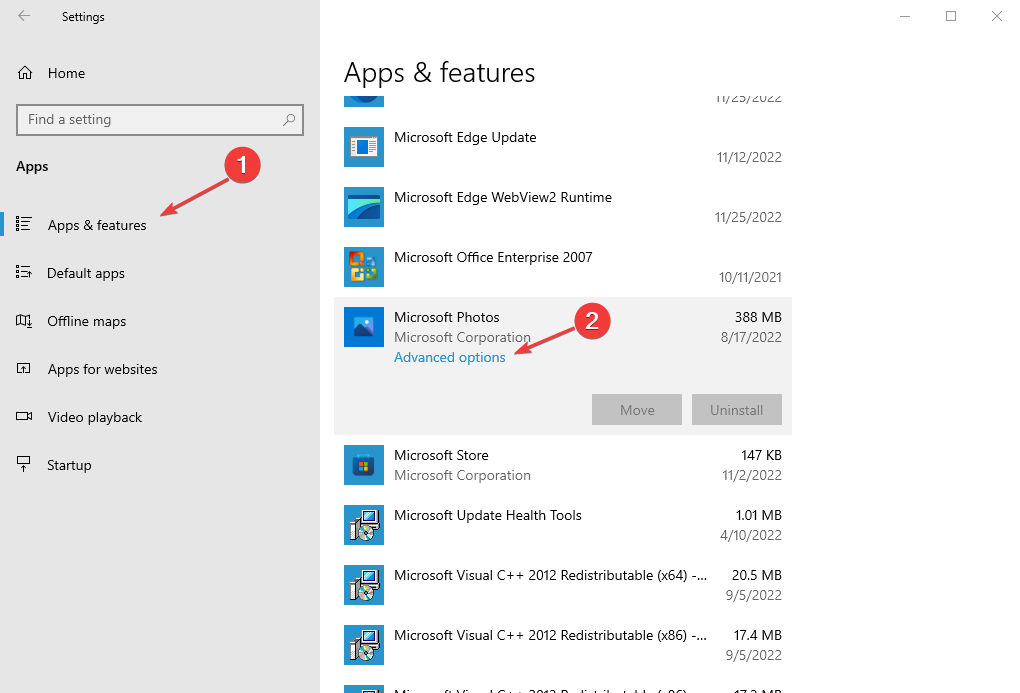Eski Windows, otomatik geliştirme özelliğini etkileyebilir
- Windows Fotoğraflarında otomatik iyileştirme eksikliği, bozuk dosyalardan veya eski bir Fotoğraf uygulamasından kaynaklanıyor olabilir.
- Kitaplıkları varsayılana geri yüklemek, Fotoğraflar'daki eksik bölümü geri getirebilir.
- Windows Fotoğraflar uygulama paketini yeniden yüklemek, uygulamayla ilgili sorunları çözebilir.
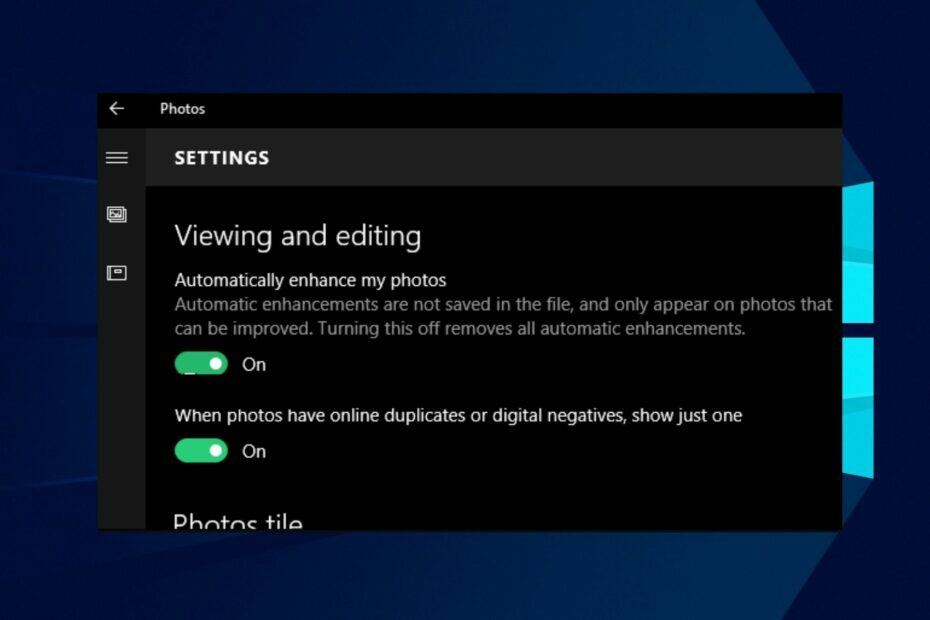
XİNDİRME DOSYASINI TIKLAYARAK KURULUM
- Fortect'i indirin ve kurun PC'nizde.
- Aracın tarama işlemini başlatın Sorununuzun kaynağı olan bozuk dosyaları aramak için.
- sağ tıklayın Onarımı Başlat böylece araç sabitleme algoritmasını başlatabilir.
- Fortect tarafından indirildi 0 bu ay okuyucular
Windows 10'un Fotoğraflar uygulamasındaki Fotoğrafınızı geliştirin özelliği, kullanıcıların farklı resimleri düzenlemesine ve oluşturmasına olanak tanır. Son zamanlarda, bazıları Fotoğraflar'da otomatik geliştirmenin eksik olduğunu bildirdi.
Diğerleri de bundan şikayetçi parlaklığı ayarla seçeneği Fotoğraflar uygulamasında çalışmıyor Windows 11'de.
Windows Fotoğraflarında otomatik iyileştirme neden eksik?
Birçok kullanıcı yaşadıklarını bildiriyor Windows Fotoğraflar uygulamasıyla ilgili sorunlar Windows işletim sistemlerini güncelledikten sonra başladı. Güncelleme, PC'nizde kararsız hale getiren bir hataya veya bir uyumluluk sorununa sahiptir.
Ayrıca, başka nedenlerle cihazınızda eksik olan Fotoğraflar otomatik iyileştirme ile karşılaşabilirsiniz:
- Photos Media Engine eklentisi yüklü değil – Photos Media Engine eklentisi varsayılan olarak yoksa, kullanıcılar bazen Fotoğraflar'daki otomatik geliştirme özelliğiyle ilgili sorunlar yaşayabilir. Uygulamaya yeni özellikler ve yetenekler eklenmesine yardımcı olur.
- Bozuk dosyalar veya eski Fotoğraflar uygulaması – Herhangi bir hata varsa, Fotoğraflar uygulaması ve dosyaları, performansı etkileyebilir ve temel işlevler kaybolabilir. Ayrıca, Fotoğraflar uygulamasının ayarlarında bir sorun olduğunda sorunlara neden olabilir.
- Eski Windows – Bazı kullanıcılar, Windows işletim sistemleri güncelliğini yitirmişse, Windows Photos'ta otomatik iyileştirme özelliğinin eksik olduğunu görebilir. olası düzeltmeleri kontrol edin Windows güncellemesi çalışmıyor.
Windows 10 Photos otomatik iyileştirme eksikliğinin nedeni farklı kullanıcılar için değişebilir. Bununla birlikte, sorunu çözmek basittir.
Windows 10 Fotoğraflar otomatik iyileştirme eksik sorununu nasıl düzeltebilirim?
- Windows Fotoğraflarında otomatik iyileştirme neden eksik?
- Windows 10 Fotoğraflar otomatik iyileştirme eksik sorununu nasıl düzeltebilirim?
- 1. Photos Media Engine Eklentisini Kurun
- 2. Kitaplıkları Varsayılana Geri Yükle
- 3. Fotoğraflar uygulamasını sıfırlayın
- 4. Windows Mağazası Uygulamaları sorun gidericisini çalıştırın
- 5. Windows Fotoğraflar uygulama paketini yeniden yükleyin
Aşağıdaki ön kontrolleri yapmaktan çekinmeyin:
- Arka plan uygulamalarını kapatın PC'de çalışıyor.
- Bilgisayarınızdaki virüsten koruma yazılımını geçici olarak devre dışı bırakın. Örneğin, nasıl yapılacağı aşağıda açıklanmıştır Windows 11'de Windows Defender'ı kapatın.
- Windows'u Güvenli Modda Yeniden Başlatın ve özelliğin geri dönüp dönmediğine bakın.
Sorun devam ederse aşağıdaki çözümlerle devam edin.
Uzman ipucu:
SPONSORLU
Özellikle Windows'unuzun eksik veya bozuk sistem dosyaları ve depoları söz konusu olduğunda, bazı PC sorunlarının üstesinden gelmek zordur.
gibi özel bir araç kullandığınızdan emin olun. kale, bozuk dosyalarınızı deposundaki yeni sürümleriyle tarayacak ve değiştirecektir.
git Microsoft Mağazası ve Photos Media Engine Eklentisini yüklemek için al düğmesini tıklayın. Eklenti PC'nizde yüklü değilse yükleme işlemi devam edecektir.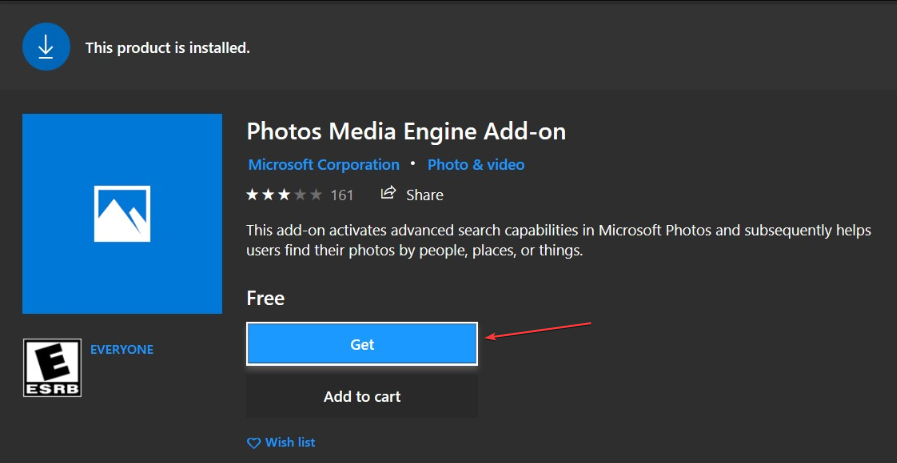
Yeni yüklenen Eklentinin diğer Windows programlarıyla eşitlenmesi için bilgisayarınızı yeniden başlatmanızı öneririz.
2. Kitaplıkları Varsayılana Geri Yükle
- Basmak pencereler + E çalıştırmak Dosya Gezgini, ardından ekranın sol köşesindeki herhangi bir boşluğa sol tıklayın.
- seçin Kitaplıkları Göster seçeneği, sağ tıklayın kütüphaneler listeden ve tıklayın Varsayılan Kitaplıkları Geri Yükle.
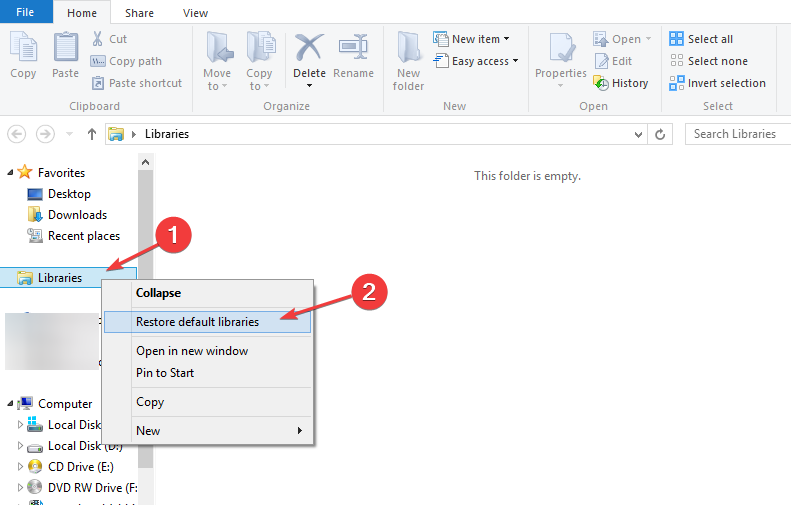
- Bilgisayarınızı yeniden başlatın ve Windows 10 Fotoğraflar'daki otomatik geliştirme özelliğinin hala eksik olup olmadığını kontrol edin.
- Güvenlik Ayarları Kendinden İmzalı Uygulama Engellendi [Düzeltme]
- Windows Fotoğraf Görüntüleyici Yetersiz Bellek Hatasını Düzeltmenin 5 Yolu
3. Fotoğraflar uygulamasını sıfırlayın
- Basmak pencereler + BEN açmak için anahtar Windows Ayarları uygulama.
- Seçme Uygulamalar Ve git Uygulamalar ve özellikler.
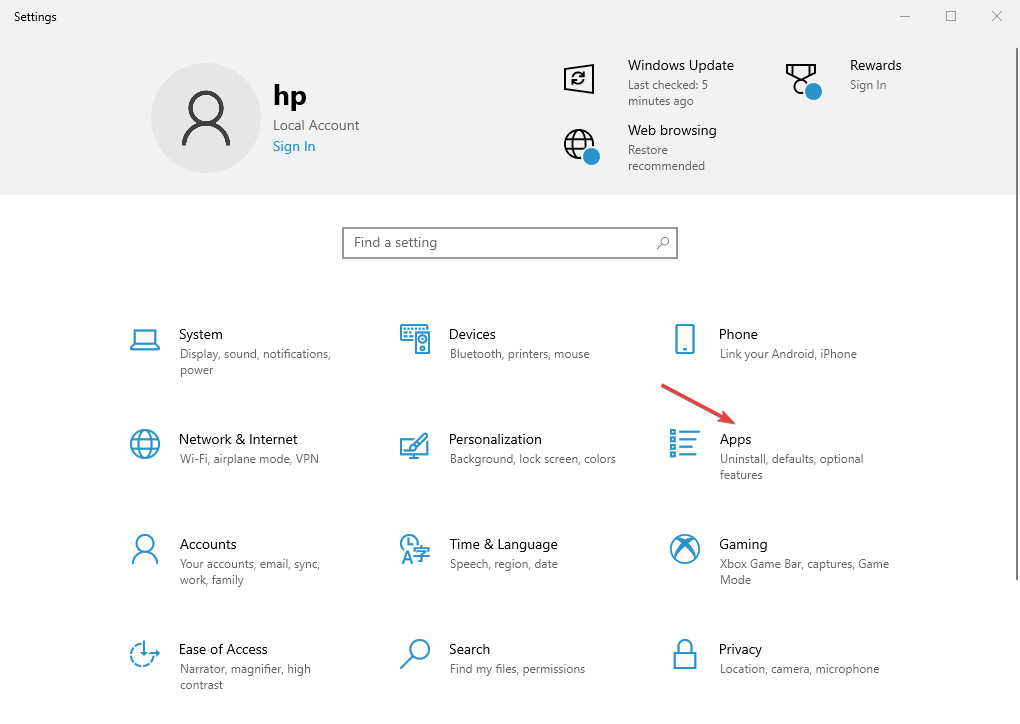
- Tıkla Fotoğraflar uygulama ve seçin Gelişmiş seçenekler altındaki seçeneklerden
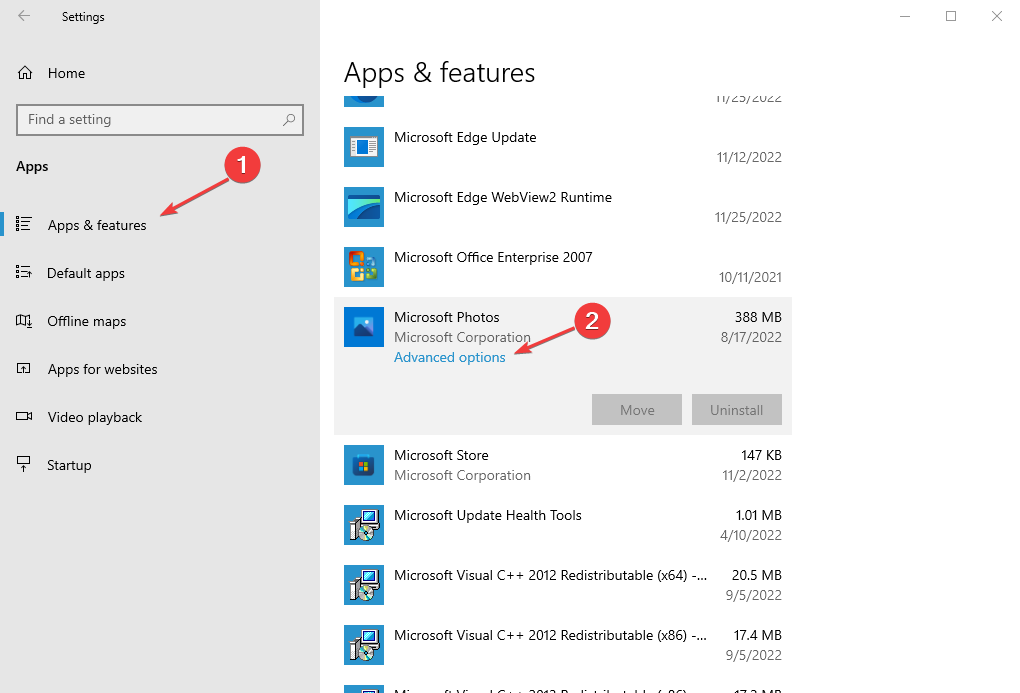
- için kaydırın Sıfırla ve tıklayın Sıfırla düğme.
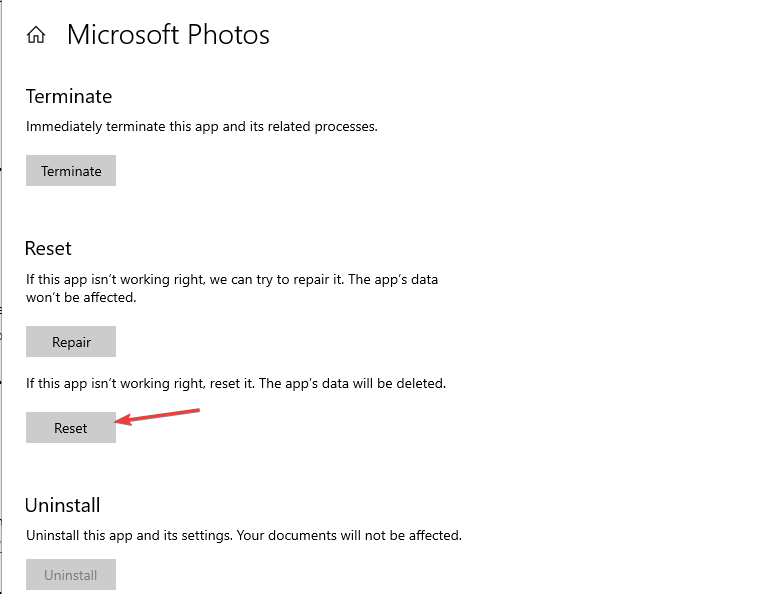
4. Windows Mağazası Uygulamaları sorun gidericisini çalıştırın
- sağ tıklayın Başlangıç düğmesine basın ve seçin Ayarlar.
- Seçme Güncelleme ve Güvenlik.
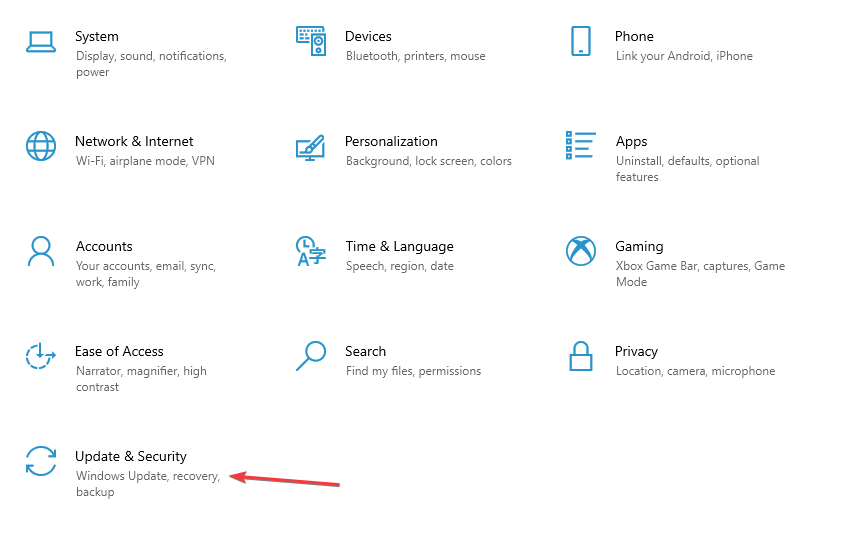
- Tıklamak Sorun giderme sol bölmeden ve seçin Ek sorun giderici.
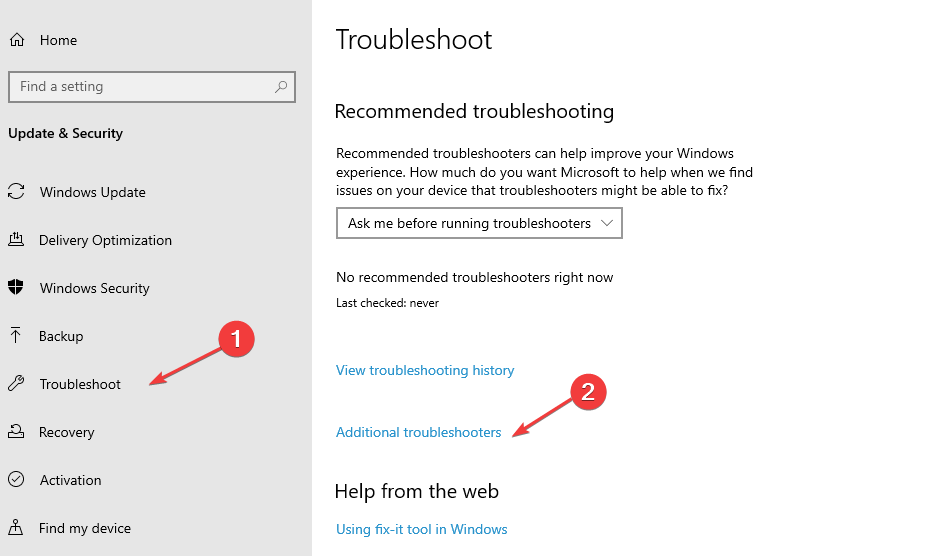
- Listenin en altına gidin ve üzerine tıklayın. Sorun gidericiyi çalıştırın düğmesine karşı Windows Mağazası Uygulamaları.
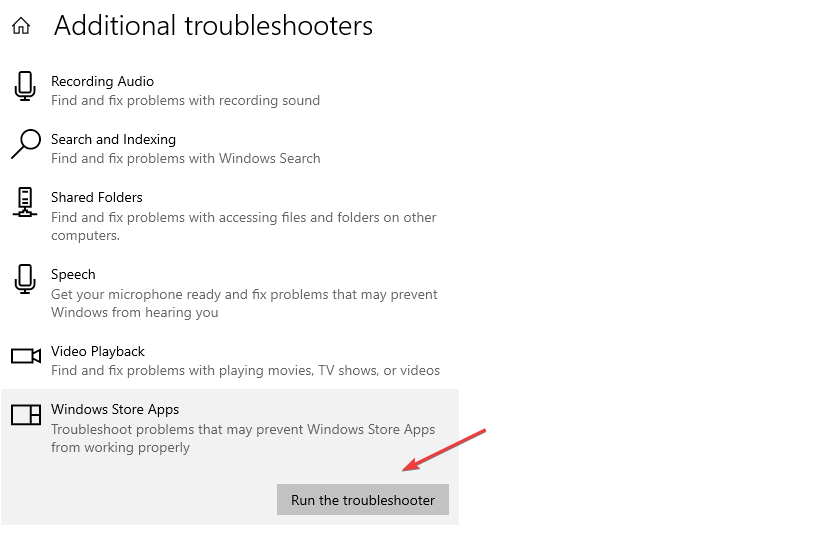
Windows Mağazası Uygulamaları sorun gidericisi, etkinliğini etkileyen tüm düzensizlikleri bulur ve düzeltir. Eğer Windows sorun giderici çalışmayı durdurur bilgisayarınızda düzeltmenin bazı hızlı yollarını kontrol edin.
5. Windows Fotoğraflar uygulama paketini yeniden yükleyin
- sağ tıklayın Başlangıç düğmesini seçin Windows PowerShell'i klasörü, ardından programı çalıştırmak için Windows PowerShell'e tıklayın.
- Aşağıdaki komut satırlarını yazın ve tuşuna basın. Girmek:
get-appxpackage *Microsoft. Pencereler. Fotoğraflar* | kaldır-appxpackage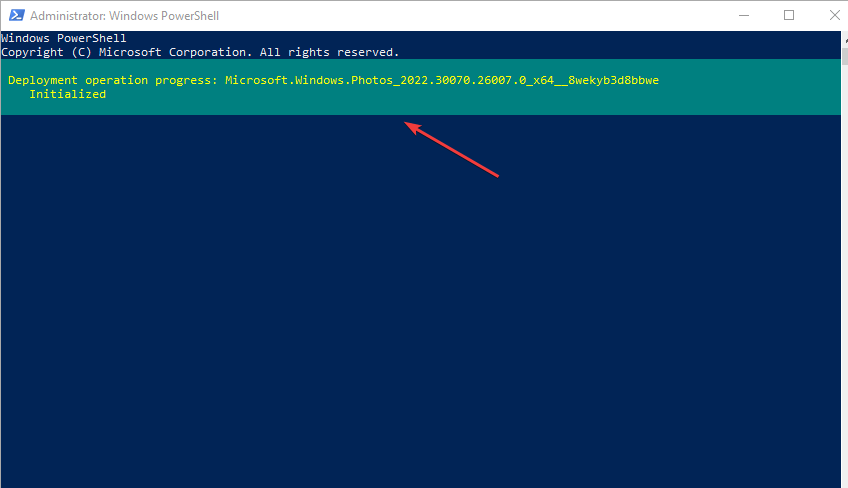
- Uygulama paketi yeniden yüklenene kadar bekleyin, bilgisayarınızı yeniden başlatın ve otomatik iyileştirme özelliğinin görünüp görünmediğini kontrol edin.
Windows Fotoğraflar uygulaması yeniden yüklenebilse de, uygulamayı varsayılan ayarlarına geri yüklemek için paketi çağrılabilir. Bozuk dosyaları temizleyecek ve uygulamayla ilgili sorunları çözecektir. Aşağıdaki durumlarda kılavuzumuzu kontrol edin PowerShell bilgisayarınızda çalışmıyor.
Alternatif olarak, kontrol edin Windows 11'de Otomatik İyileştirmeyi Açma ve Kapatma PC'nizde özelliği kullanmak için.
Sonuç olarak, düzeltmenize yardımcı olacak kapsamlı bir kılavuzumuz var. Fotoğraf İyileştirici çalışmıyor PC'nizde.
Daha fazla soru için yorum bölümünü kullanın. Ayrıca, Windows 10 Fotoğraflar'da otomatik iyileştirme eksikliği sorununu gidermede hangi çözümlerin sizin için en iyi sonucu verdiğini lütfen bize bildirin.
Hâlâ sorun mu yaşıyorsunuz?
SPONSORLU
Yukarıdaki öneriler sorununuzu çözmediyse, bilgisayarınız daha ciddi Windows sorunları yaşayabilir. Gibi hepsi bir arada bir çözüm seçmenizi öneririz. kale Sorunları verimli bir şekilde çözmek için. Kurulumdan sonra, sadece tıklayın Görüntüle ve Düzelt düğmesine basın ve ardından Onarımı Başlatın.